audio OPEL ANTARA 2015 Infotainment-Handbuch (in German)
[x] Cancel search | Manufacturer: OPEL, Model Year: 2015, Model line: ANTARA, Model: OPEL ANTARA 2015Pages: 159, PDF-Größe: 2.89 MB
Page 6 of 159
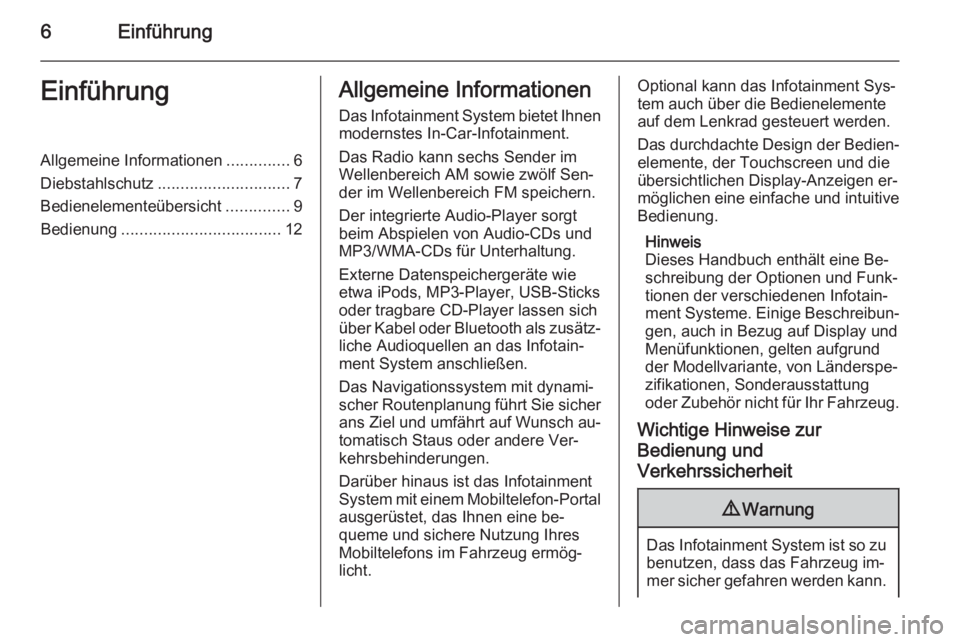
6EinführungEinführungAllgemeine Informationen..............6
Diebstahlschutz ............................. 7
Bedienelementeübersicht ..............9
Bedienung ................................... 12Allgemeine Informationen
Das Infotainment System bietet Ihnenmodernstes In-Car-Infotainment.
Das Radio kann sechs Sender im
Wellenbereich AM sowie zwölf Sen‐
der im Wellenbereich FM speichern.
Der integrierte Audio-Player sorgt
beim Abspielen von Audio-CDs und
MP3/WMA-CDs für Unterhaltung.
Externe Datenspeichergeräte wie
etwa iPods, MP3-Player, USB-Sticks
oder tragbare CD-Player lassen sich
über Kabel oder Bluetooth als zusätz‐
liche Audioquellen an das Infotain‐
ment System anschließen.
Das Navigationssystem mit dynami‐
scher Routenplanung führt Sie sicher ans Ziel und umfährt auf Wunsch au‐
tomatisch Staus oder andere Ver‐
kehrsbehinderungen.
Darüber hinaus ist das Infotainment
System mit einem Mobiltelefon-Portal
ausgerüstet, das Ihnen eine be‐
queme und sichere Nutzung Ihres
Mobiltelefons im Fahrzeug ermög‐
licht.Optional kann das Infotainment Sys‐
tem auch über die Bedienelemente
auf dem Lenkrad gesteuert werden.
Das durchdachte Design der Bedien‐ elemente, der Touchscreen und dieübersichtlichen Display-Anzeigen er‐
möglichen eine einfache und intuitive Bedienung.
Hinweis
Dieses Handbuch enthält eine Be‐
schreibung der Optionen und Funk‐
tionen der verschiedenen Infotain‐
ment Systeme. Einige Beschreibun‐
gen, auch in Bezug auf Display und
Menüfunktionen, gelten aufgrund
der Modellvariante, von Länderspe‐
zifikationen, Sonderausstattung
oder Zubehör nicht für Ihr Fahrzeug.
Wichtige Hinweise zur Bedienung und
Verkehrssicherheit9 Warnung
Das Infotainment System ist so zu
benutzen, dass das Fahrzeug im‐
mer sicher gefahren werden kann.
Page 11 of 159
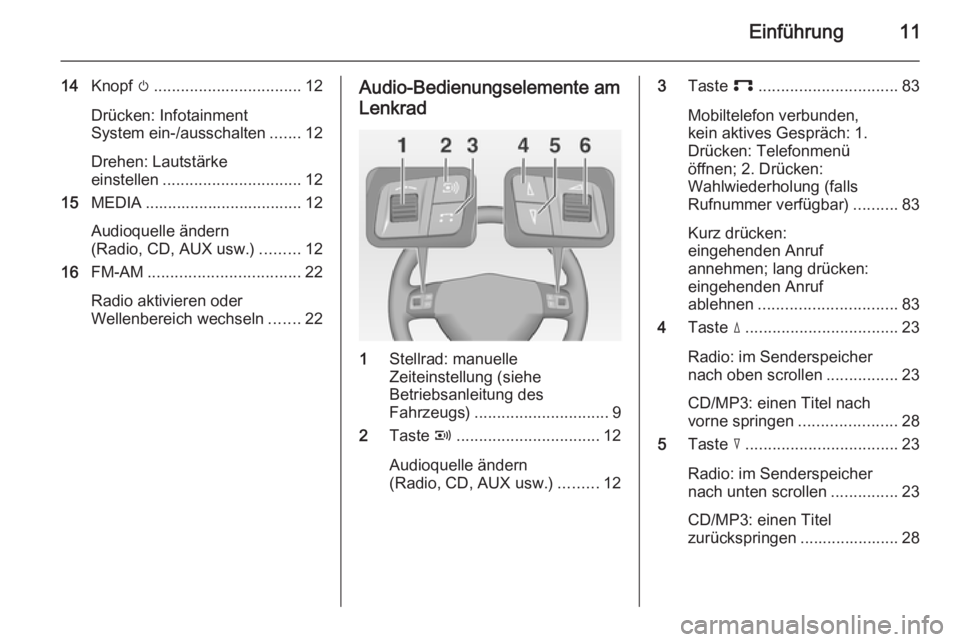
Einführung11
14Knopf m................................. 12
Drücken: Infotainment
System ein-/ausschalten .......12
Drehen: Lautstärke
einstellen ............................... 12
15 MEDIA ................................... 12
Audioquelle ändern
(Radio, CD, AUX usw.) .........12
16 FM-AM .................................. 22
Radio aktivieren oder
Wellenbereich wechseln .......22Audio-Bedienungselemente am
Lenkrad
1 Stellrad: manuelle
Zeiteinstellung (siehe
Betriebsanleitung des
Fahrzeugs) .............................. 9
2 Taste q................................ 12
Audioquelle ändern
(Radio, CD, AUX usw.) .........12
3Taste p............................... 83
Mobiltelefon verbunden,
kein aktives Gespräch: 1.
Drücken: Telefonmenü
öffnen; 2. Drücken:
Wahlwiederholung (falls
Rufnummer verfügbar) ..........83
Kurz drücken:
eingehenden Anruf
annehmen; lang drücken:
eingehenden Anruf
ablehnen ............................... 83
4 Taste d.................................. 23
Radio: im Senderspeicher
nach oben scrollen ................23
CD/MP3: einen Titel nach
vorne springen ......................28
5 Taste c.................................. 23
Radio: im Senderspeicher
nach unten scrollen ...............23
CD/MP3: einen Titel zurückspringen ...................... 28
Page 13 of 159
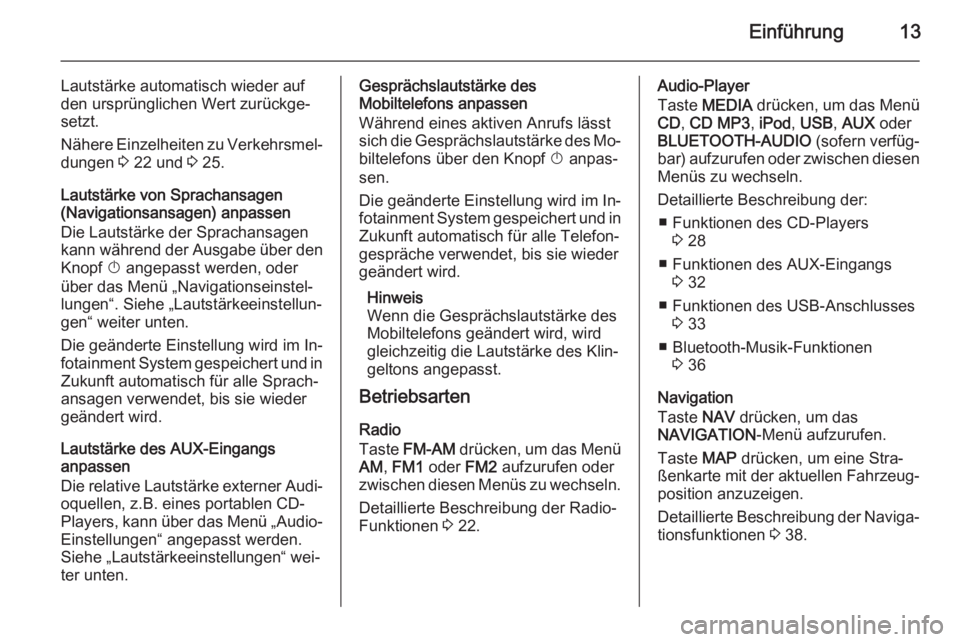
Einführung13
Lautstärke automatisch wieder auf
den ursprünglichen Wert zurückge‐
setzt.
Nähere Einzelheiten zu Verkehrsmel‐ dungen 3 22 und 3 25.
Lautstärke von Sprachansagen
(Navigationsansagen) anpassen
Die Lautstärke der Sprachansagen
kann während der Ausgabe über den
Knopf X angepasst werden, oder
über das Menü „Navigationseinstel‐
lungen“. Siehe „Lautstärkeeinstellun‐
gen“ weiter unten.
Die geänderte Einstellung wird im In‐
fotainment System gespeichert und in Zukunft automatisch für alle Sprach‐
ansagen verwendet, bis sie wieder
geändert wird.
Lautstärke des AUX-Eingangs
anpassen
Die relative Lautstärke externer Audi‐ oquellen, z.B. eines portablen CD-
Players, kann über das Menü „Audio-
Einstellungen“ angepasst werden.
Siehe „Lautstärkeeinstellungen“ wei‐ ter unten.Gesprächslautstärke des
Mobiltelefons anpassen
Während eines aktiven Anrufs lässt
sich die Gesprächslautstärke des Mo‐ biltelefons über den Knopf X anpas‐
sen.
Die geänderte Einstellung wird im In‐
fotainment System gespeichert und in Zukunft automatisch für alle Telefon‐
gespräche verwendet, bis sie wieder
geändert wird.
Hinweis
Wenn die Gesprächslautstärke des
Mobiltelefons geändert wird, wird
gleichzeitig die Lautstärke des Klin‐ geltons angepasst.
Betriebsarten
Radio
Taste FM-AM drücken, um das Menü
AM , FM1 oder FM2 aufzurufen oder
zwischen diesen Menüs zu wechseln.
Detaillierte Beschreibung der Radio-
Funktionen 3 22.Audio-Player
Taste MEDIA drücken, um das Menü
CD , CD MP3 , iPod , USB , AUX oder
BLUETOOTH-AUDIO (sofern verfüg‐
bar) aufzurufen oder zwischen diesen
Menüs zu wechseln.
Detaillierte Beschreibung der: ■ Funktionen des CD-Players 3 28
■ Funktionen des AUX-Eingangs 3 32
■ Funktionen des USB-Anschlusses 3 33
■ Bluetooth-Musik-Funktionen 3 36
Navigation
Taste NAV drücken, um das
NAVIGATION -Menü aufzurufen.
Taste MAP drücken, um eine Stra‐
ßenkarte mit der aktuellen Fahrzeug‐ position anzuzeigen.
Detaillierte Beschreibung der Naviga‐
tionsfunktionen 3 38.
Page 15 of 159
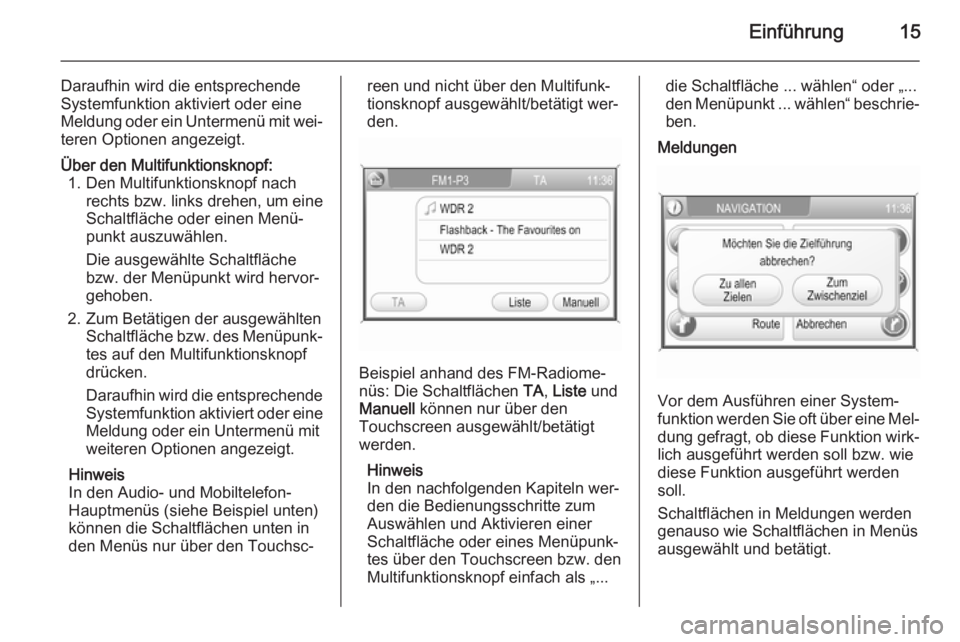
Einführung15
Daraufhin wird die entsprechende
Systemfunktion aktiviert oder eine
Meldung oder ein Untermenü mit wei‐
teren Optionen angezeigt.Über den Multifunktionsknopf: 1. Den Multifunktionsknopf nach rechts bzw. links drehen, um eine
Schaltfläche oder einen Menü‐
punkt auszuwählen.
Die ausgewählte Schaltfläche
bzw. der Menüpunkt wird hervor‐
gehoben.
2. Zum Betätigen der ausgewählten Schaltfläche bzw. des Menüpunk‐tes auf den Multifunktionsknopf
drücken.
Daraufhin wird die entsprechende
Systemfunktion aktiviert oder eine Meldung oder ein Untermenü mit
weiteren Optionen angezeigt.
Hinweis
In den Audio- und Mobiltelefon-
Hauptmenüs (siehe Beispiel unten)
können die Schaltflächen unten in
den Menüs nur über den Touchsc‐reen und nicht über den Multifunk‐
tionsknopf ausgewählt/betätigt wer‐
den.
Beispiel anhand des FM-Radiome‐
nüs: Die Schaltflächen TA, Liste und
Manuell können nur über den
Touchscreen ausgewählt/betätigt
werden.
Hinweis
In den nachfolgenden Kapiteln wer‐
den die Bedienungsschritte zum
Auswählen und Aktivieren einer
Schaltfläche oder eines Menüpunk‐
tes über den Touchscreen bzw. den Multifunktionsknopf einfach als „...
die Schaltfläche ... wählen“ oder „...
den Menüpunkt ... wählen“ beschrie‐
ben.Meldungen
Vor dem Ausführen einer System‐
funktion werden Sie oft über eine Mel‐ dung gefragt, ob diese Funktion wirk‐ lich ausgeführt werden soll bzw. wie
diese Funktion ausgeführt werden
soll.
Schaltflächen in Meldungen werden
genauso wie Schaltflächen in Menüs
ausgewählt und betätigt.
Page 16 of 159
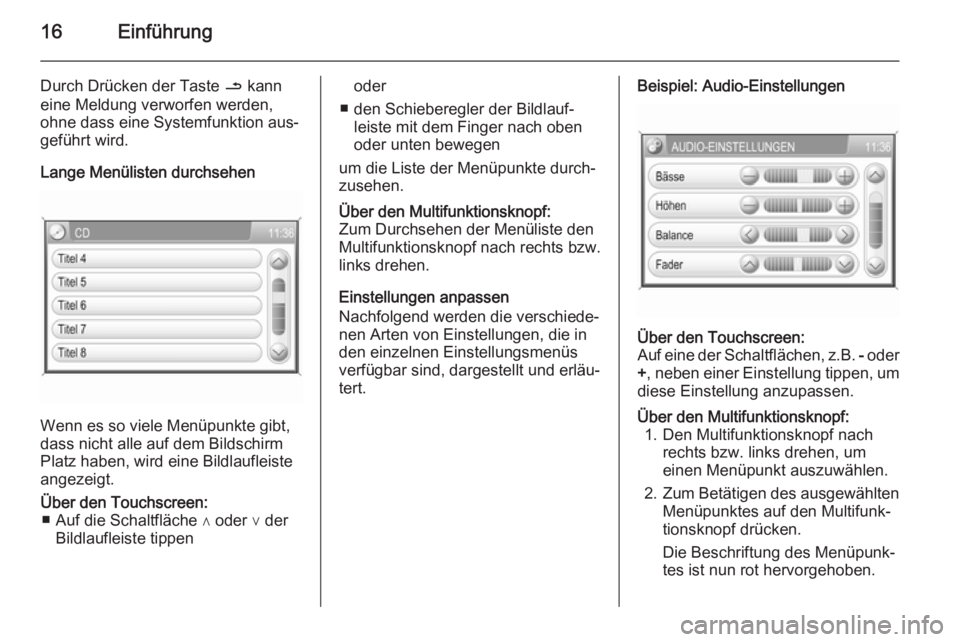
16Einführung
Durch Drücken der Taste / kann
eine Meldung verworfen werden,
ohne dass eine Systemfunktion aus‐
geführt wird.
Lange Menülisten durchsehen
Wenn es so viele Menüpunkte gibt,
dass nicht alle auf dem Bildschirm Platz haben, wird eine Bildlaufleiste
angezeigt.
Über den Touchscreen: ■ Auf die Schaltfläche ∧ oder ∨ der Bildlaufleiste tippenoder
■ den Schieberegler der Bildlauf‐ leiste mit dem Finger nach oben
oder unten bewegen
um die Liste der Menüpunkte durch‐
zusehen.Über den Multifunktionsknopf:
Zum Durchsehen der Menüliste den
Multifunktionsknopf nach rechts bzw.
links drehen.
Einstellungen anpassen
Nachfolgend werden die verschiede‐
nen Arten von Einstellungen, die in
den einzelnen Einstellungsmenüs
verfügbar sind, dargestellt und erläu‐
tert.
Beispiel: Audio-EinstellungenÜber den Touchscreen:
Auf eine der Schaltflächen, z.B. - oder
+ , neben einer Einstellung tippen, um
diese Einstellung anzupassen.Über den Multifunktionsknopf: 1. Den Multifunktionsknopf nach rechts bzw. links drehen, um
einen Menüpunkt auszuwählen.
2. Zum Betätigen des ausgewählten
Menüpunktes auf den Multifunk‐
tionsknopf drücken.
Die Beschriftung des Menüpunk‐
tes ist nun rot hervorgehoben.
Page 17 of 159

Einführung17
3. Den Multifunktionsknopf nachrechts bzw. links drehen, um die
Einstellung anzupassen.
4. Die geänderte Einstellung durch Drücken des Multifunktionsknop‐
fes bestätigen.
Die Beschriftung des Menüpunk‐
tes ist jetzt nicht mehr rot hervor‐
gehoben.
Hinweis
In den nachfolgenden Kapiteln wer‐
den die Bedienungsschritte zur An‐
passung einer Einstellung über den
Touchscreen bzw. den Multifunk‐
tionsknopf einfach als „... die Ein‐
stellung ... anpassen“ beschrieben.Beispiel: Einstellungen für „Straße
meiden“Über den Touchscreen:
Auf die Schaltfläche - oder + neben
einer Einstellung tippen, um diese Einstellung anzupassen.Über den Multifunktionsknopf:
Der Bedienungsablauf ist mit dem in
„Beispiel: Audio-Einstellungen“ be‐
schriebenen Ablauf identisch.Beispiel: Anzeige-EinstellungenÜber den Touchscreen:
Auf einen Menüpunkt tippen, um zu
einer anderen Einstellungsoption zu
wechseln.
Hinweis
Die Punkte unterhalb einer Einstel‐
lung geben an, wie viele Einstel‐
lungsoptionen verfügbar sind.
Page 18 of 159
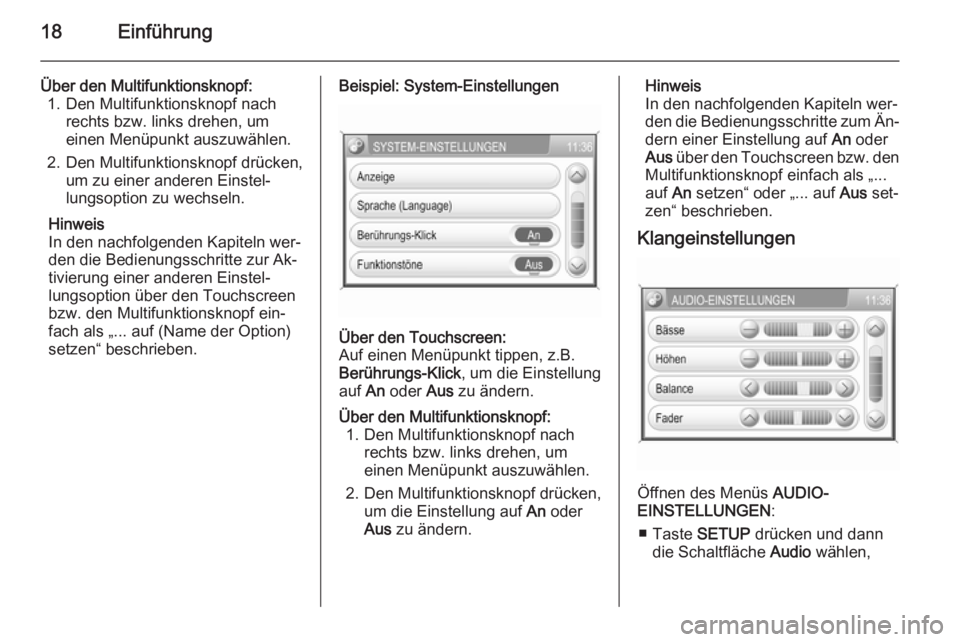
18Einführung
Über den Multifunktionsknopf:1. Den Multifunktionsknopf nach rechts bzw. links drehen, um
einen Menüpunkt auszuwählen.
2. Den Multifunktionsknopf drücken, um zu einer anderen Einstel‐
lungsoption zu wechseln.
Hinweis
In den nachfolgenden Kapiteln wer‐
den die Bedienungsschritte zur Ak‐
tivierung einer anderen Einstel‐
lungsoption über den Touchscreen
bzw. den Multifunktionsknopf ein‐
fach als „... auf (Name der Option)
setzen“ beschrieben.Beispiel: System-EinstellungenÜber den Touchscreen:
Auf einen Menüpunkt tippen, z.B.
Berührungs-Klick , um die Einstellung
auf An oder Aus zu ändern.Über den Multifunktionsknopf:
1. Den Multifunktionsknopf nach rechts bzw. links drehen, um
einen Menüpunkt auszuwählen.
2. Den Multifunktionsknopf drücken, um die Einstellung auf An oder
Aus zu ändern.Hinweis
In den nachfolgenden Kapiteln wer‐
den die Bedienungsschritte zum Än‐
dern einer Einstellung auf An oder
Aus über den Touchscreen bzw. den
Multifunktionsknopf einfach als „...
auf An setzen“ oder „... auf Aus set‐
zen“ beschrieben.
Klangeinstellungen
Öffnen des Menüs AUDIO-
EINSTELLUNGEN :
■ Taste SETUP drücken und dann
die Schaltfläche Audio wählen,
Page 19 of 159

Einführung19
oder
■ wenn gerade ein Audio-Haupt‐ menü geöffnet ist, z.B. das Menü
FM1 oder CD, den Multifunktions‐
knopf drücken.
Hinweis
Wenn die Lautstärke auf Null gestellt ist, ist die Schaltfläche Audio im
Menü EINSTELLUNGEN inaktiv.
Bässe
Mit dieser Einstellung können die tie‐
fen Frequenzen der Audioquellen
verstärkt oder gedämpft werden.
Höhen
Mit dieser Einstellung können die ho‐
hen Frequenzen der Audioquellen
verstärkt oder gedämpft werden.
Balance
Diese Einstellung dient dazu, die
Lautstärkeverteilung zwischen den
linken und rechten Lautsprechern im
Fahrzeug zu regeln.Fader
Diese Einstellung dient dazu, die
Lautstärkeverteilung zwischen den
vorderen und hinteren Lautsprechern im Fahrzeug zu regeln.
LautstärkeeinstellungenAutomatische Lautstärkeanhebung
anpassen
Öffnen des Menüs AUDIO-
EINSTELLUNGEN :
■ Taste SETUP drücken und dann
die Schaltfläche Audio wählen,
oder
■ wenn gerade ein Audio-Haupt‐ menü geöffnet ist, z.B. das Menü
FM1 oder CD, den Multifunktions‐
knopf drücken.
Hinweis
Wenn die Lautstärke auf Null gestellt ist, ist die Schaltfläche Audio im
Menü EINSTELLUNGEN inaktiv.
Um den Grad der Lautstärkeanpas‐ sung zu regeln, Tempo-Laut. auf
einen Wert zwischen 0 und 5 setzen.
0 : Bei höherer Fahrgeschwindigkeit
findet keine Lautstärkeanhebung
statt.
5 : Bei höherer Fahrgeschwindigkeit
wird die Lautstärke auf den Maximal‐
wert angehoben.
Lautstärke des AUX-Eingangs
anpassen
(siehe Abbildung des Menüs AUDIO-
EINSTELLUNGEN oben)
Page 25 of 159
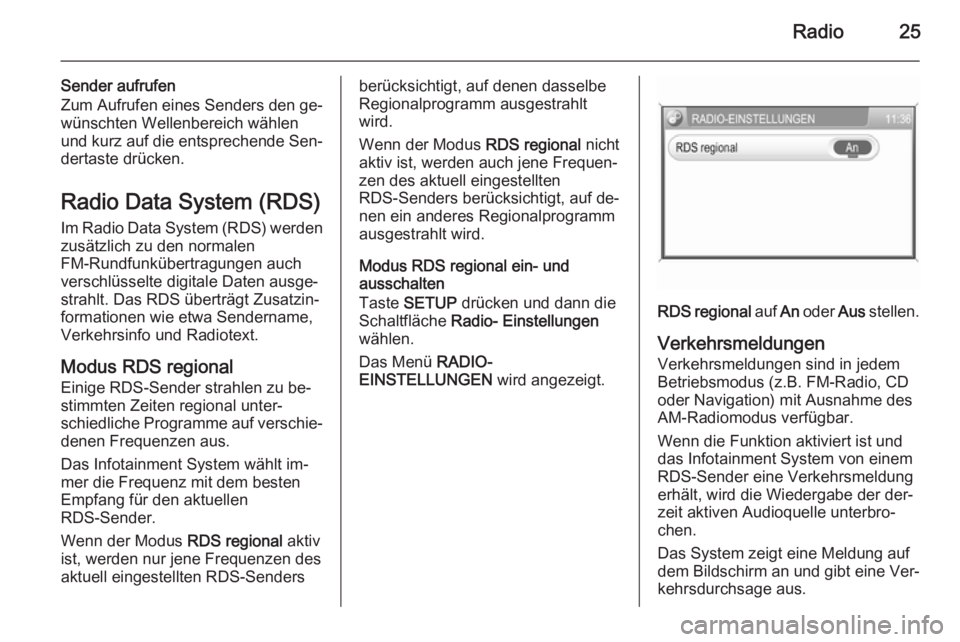
Radio25
Sender aufrufen
Zum Aufrufen eines Senders den ge‐ wünschten Wellenbereich wählen
und kurz auf die entsprechende Sen‐ dertaste drücken.
Radio Data System (RDS)
Im Radio Data System (RDS) werden
zusätzlich zu den normalen
FM-Rundfunkübertragungen auch verschlüsselte digitale Daten ausge‐
strahlt. Das RDS überträgt Zusatzin‐
formationen wie etwa Sendername, Verkehrsinfo und Radiotext.
Modus RDS regional
Einige RDS-Sender strahlen zu be‐
stimmten Zeiten regional unter‐
schiedliche Programme auf verschie‐ denen Frequenzen aus.
Das Infotainment System wählt im‐
mer die Frequenz mit dem besten
Empfang für den aktuellen
RDS-Sender.
Wenn der Modus RDS regional aktiv
ist, werden nur jene Frequenzen des aktuell eingestellten RDS-Sendersberücksichtigt, auf denen dasselbe
Regionalprogramm ausgestrahlt
wird.
Wenn der Modus RDS regional nicht
aktiv ist, werden auch jene Frequen‐ zen des aktuell eingestellten
RDS-Senders berücksichtigt, auf de‐ nen ein anderes Regionalprogramm
ausgestrahlt wird.
Modus RDS regional ein- und
ausschalten
Taste SETUP drücken und dann die
Schaltfläche Radio- Einstellungen
wählen.
Das Menü RADIO-
EINSTELLUNGEN wird angezeigt.
RDS regional auf An oder Aus stellen.
Verkehrsmeldungen Verkehrsmeldungen sind in jedem
Betriebsmodus (z.B. FM-Radio, CD
oder Navigation) mit Ausnahme des
AM-Radiomodus verfügbar.
Wenn die Funktion aktiviert ist und
das Infotainment System von einem
RDS-Sender eine Verkehrsmeldung
erhält, wird die Wiedergabe der der‐
zeit aktiven Audioquelle unterbro‐
chen.
Das System zeigt eine Meldung auf
dem Bildschirm an und gibt eine Ver‐
kehrsdurchsage aus.
Page 27 of 159
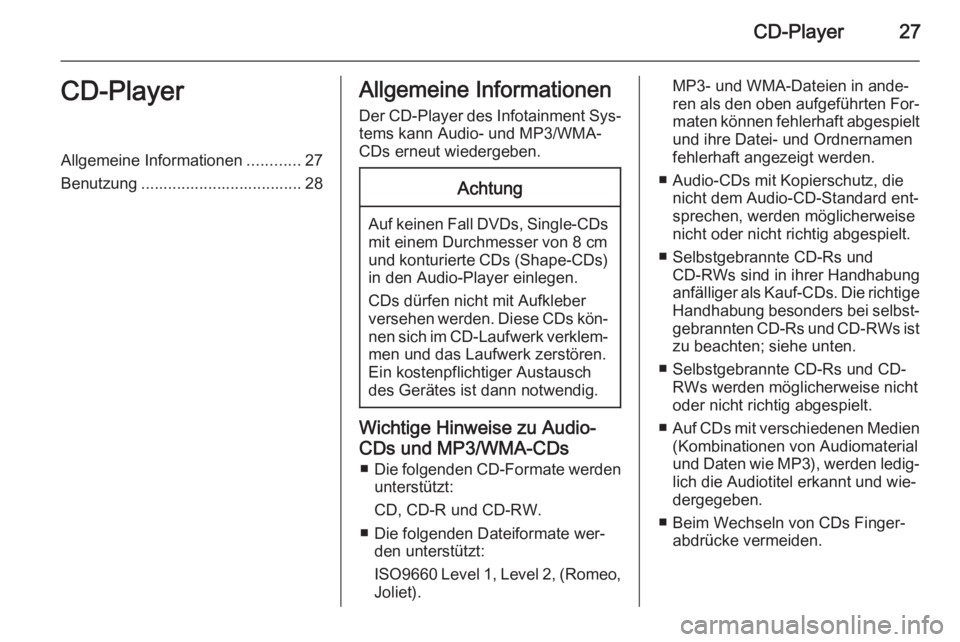
CD-Player27CD-PlayerAllgemeine Informationen............27
Benutzung .................................... 28Allgemeine Informationen
Der CD-Player des Infotainment Sys‐
tems kann Audio- und MP3/WMA-
CDs erneut wiedergeben.Achtung
Auf keinen Fall DVDs, Single-CDs mit einem Durchmesser von 8 cm
und konturierte CDs (Shape-CDs) in den Audio-Player einlegen.
CDs dürfen nicht mit Aufkleber
versehen werden. Diese CDs kön‐ nen sich im CD-Laufwerk verklem‐ men und das Laufwerk zerstören.
Ein kostenpflichtiger Austausch
des Gerätes ist dann notwendig.
Wichtige Hinweise zu Audio-
CDs und MP3/WMA-CDs ■ Die folgenden CD-Formate werden
unterstützt:
CD, CD-R und CD-RW.
■ Die folgenden Dateiformate wer‐ den unterstützt:
ISO9660 Level 1, Level 2, (Romeo,
Joliet).
MP3- und WMA-Dateien in ande‐
ren als den oben aufgeführten For‐ maten können fehlerhaft abgespielt
und ihre Datei- und Ordnernamen
fehlerhaft angezeigt werden.
■ Audio-CDs mit Kopierschutz, die nicht dem Audio-CD-Standard ent‐
sprechen, werden möglicherweise
nicht oder nicht richtig abgespielt.
■ Selbstgebrannte CD-Rs und CD-RWs sind in ihrer Handhabung
anfälliger als Kauf-CDs. Die richtige
Handhabung besonders bei selbst‐ gebrannten CD-Rs und CD-RWs ist
zu beachten; siehe unten.
■ Selbstgebrannte CD-Rs und CD- RWs werden möglicherweise nichtoder nicht richtig abgespielt.
■ Auf CDs mit verschiedenen Medien
(Kombinationen von Audiomaterial
und Daten wie MP3), werden ledig‐
lich die Audiotitel erkannt und wie‐ dergegeben.
■ Beim Wechseln von CDs Finger‐ abdrücke vermeiden.